Ubuntuでnano editorを使う
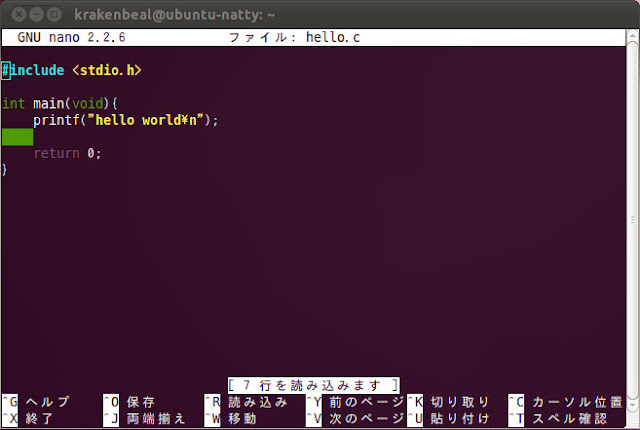
nano editorの良いところ
常に 操作キーが表示されているので、初心者に優しい。
nano editorの悪いところ
情報が少ない
nanoの基本操作
キャレット (^) で表されているのは Ctrl キー。^Space は Ctrlキーと Space を同時に押す
M("Meta") と表示されているのは Esc キー。M - Spaceは Escキーを押した後に Space を押す
システムによってはM("Meta") と表示されているのは Altキーの場合も有るらしい。
| ^x |
現在のファイルを閉じて nano を終了 |
| ^o |
現在のファイルをディスクへ書き込み |
| ^a |
カーソルを行頭へ移動 |
| ^e |
カーソルを行末へ移動 |
| ^k |
行の切り取り |
| ^u |
貼り付け |
| ^w |
文字列を検索(同じ文字列が別の場所にあるならもう一度^wを押す) |
| ^f |
カーソルを一文字分進める |
| ^b |
カーソルを一文字分戻す |
| ^Space |
カーソルを一単語分進める |
| M - Space |
カーソルを一単語分戻す |
nanoの設定ファイルを作る
$ nano .nanorc以下のように設定した
## 長い行の編集時に勝手に改行を入れてしまうのを防ぐ(重要!!必ず設定すること)
set nowrap
## Tabの長さ(値は好みで)
set tabsize 4
## Tabをスペースにする
set tabstospaces
## 自動インデント
set autoindent
## スムーズスクロール
set smooth
## 有効にすると、後ろ向き(上方向)検索をデフォルトにする
# set backwards
## 有効にすると、反転表示されている部分を太字表示にする
# set boldtext
## 有効にすると、大文字と小文字を区別した検索をデフォルトにする
# set casesensitive
## 有効にすると、カーソル位置を常に表示(注意: 「set quickblank」を無効にする)
# set const
## 有効にすると、一番上の「GNU nano」と表示されている次の行を使えて、少し広くなる
# set morespace
## 有効にすると、マウスを使って
## カーソルの移動と下部のショートカットのクリック実行ができる
# set mouse
## 有効にすると、下部のヘルプを消す
# set nohelp
## ステータスバーの表示をすぐに消えるようにする
#set quickblank
## Ctrl+Zで一時停止し、シェルに戻れるようにする(戻るにはfg)
#set suspend
## 有効にすると、^Xを押したとき、保存の確認をせずに自動的に保存して終了する
# set tempfile
##シンタックスハイライトの設定
## Nanorc files
include "/usr/share/nano/nanorc.nanorc"
## C/C++
include "/usr/share/nano/c.nanorc"
## HTML
include "/usr/share/nano/html.nanorc"
## TeX
include "/usr/share/nano/tex.nanorc"
## Perl
include "/usr/share/nano/perl.nanorc"
## Python
include "/usr/share/nano/python.nanorc"
## Ruby
include "/usr/share/nano/ruby.nanorc"
## Java
include "/usr/share/nano/java.nanorc"
参考
nano (CUIエディタ)http://ja.528p.com/linux/client/CD005-nano.html
nanoの設定 - 試験運用中なLinux備忘録
http://d.hatena.ne.jp/kakurasan/20070609/p2
0 コメント:
コメントを投稿